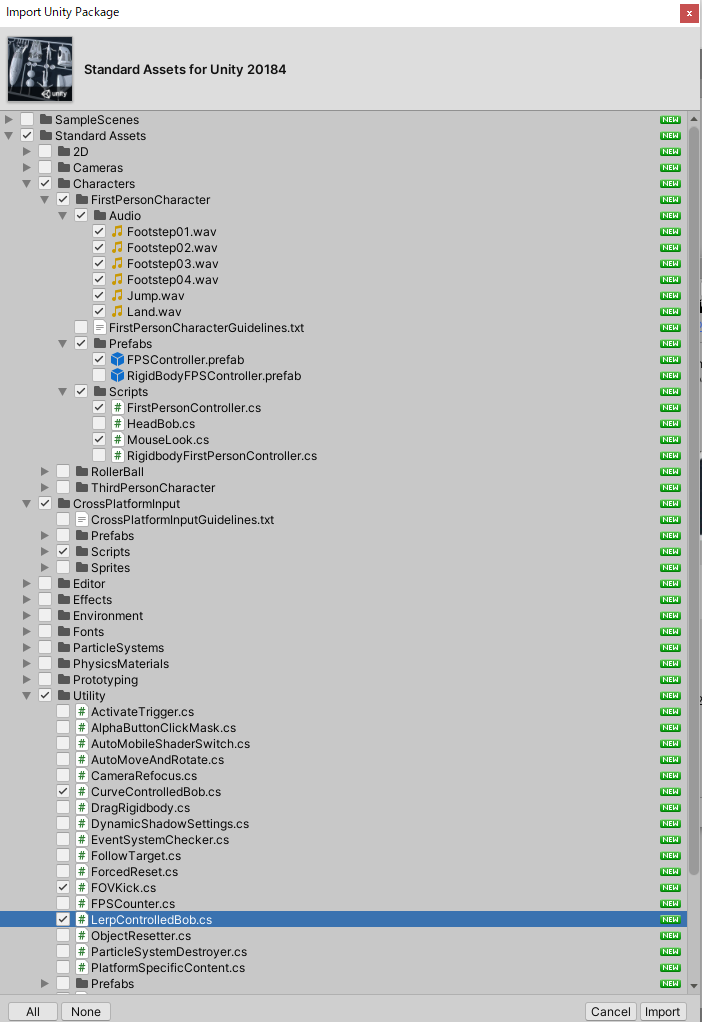2022年11月28日追記
- 2022年11月28日現在、アセットストアから、スタンダードアセットがダウンロードできなくなりました。
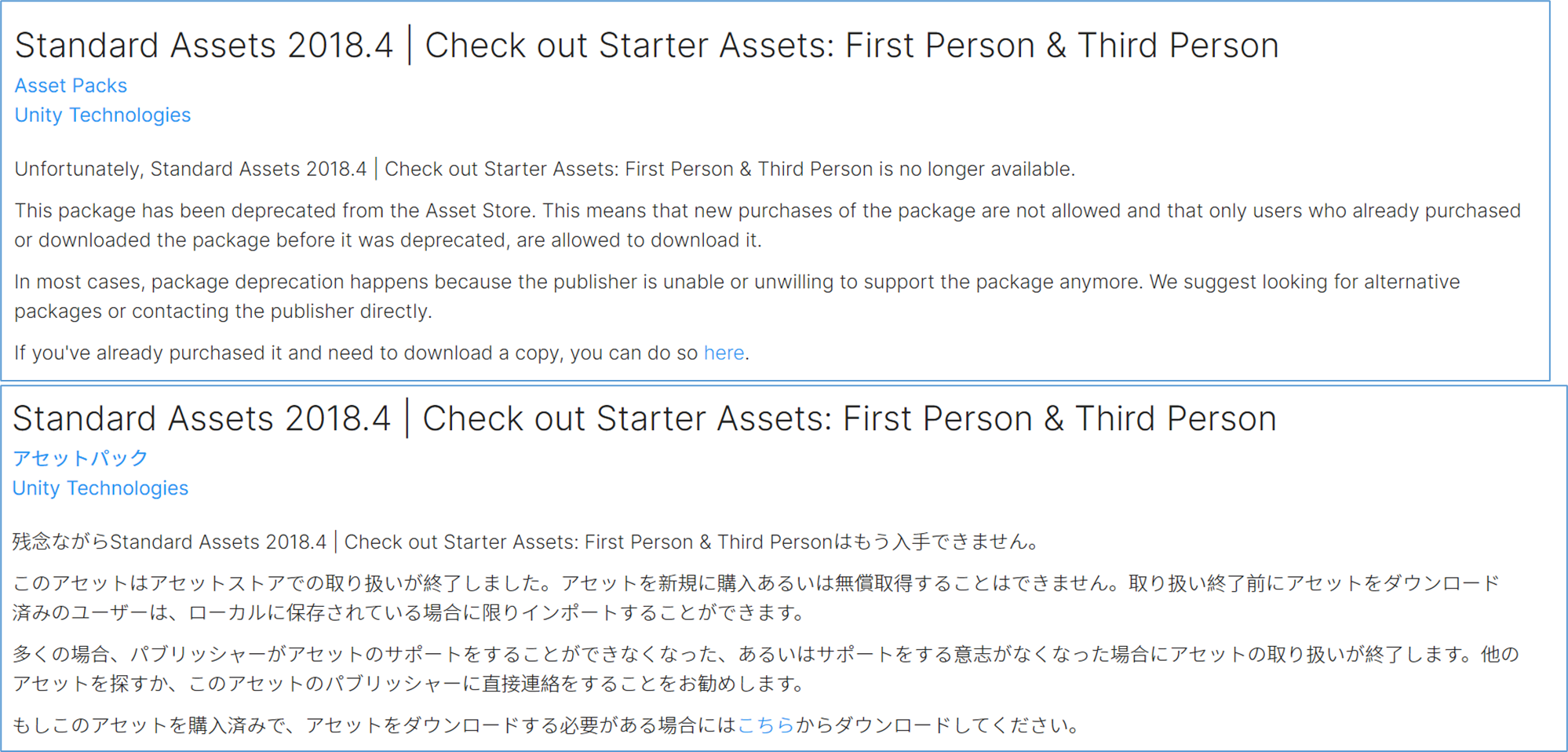
- そのため、当記事では、すでにローカルにスタンダードアセットがある場合における使い方として参考にしてもらえればと思います。よろしくお願いいたします。
この記事でできること
- 約180MBのスタンダードアセットにおいて、プロトタイプづくりとしては優秀なFPSコントローラだけをインポートすることができます。
- 約500kbまで減量できます。
やること
- 下記ディレクトリ選択を参考にして、インポート時のチェックを行う。
必要なディレクトリ選択
Standard Assets
┗Characters
┃┗FirstPersonCharacter
┃ ┣Audio ←ここはフォルダごと選択
┃ ┣Prefabs
┃ ┃ ┗FPSController.prefab
┃ ┗Scripts
┃ ┣FirstPersonController.cs
┃ ┗MouseLook.cs
┣CrossPlatformInput
┃┗Script ←ここはフォルダごと選択
┗Utility
┣CurveControlledBob.cs
┣FOVKick.cs
┗LerpControllerBob.cs
まとめ
- インポート時に、必要なデータを選択することにより、約500kbまで減量することができます。
2022/08/01追記
- 本日確認したところ、下図の「UsingStandardAssets.Effects」に紐づく箇所でエラーが発生して実行できないことを確認しました。
- 当記事の方法で使用する場合は、下図に紐づく箇所をコメントアウトしてください。
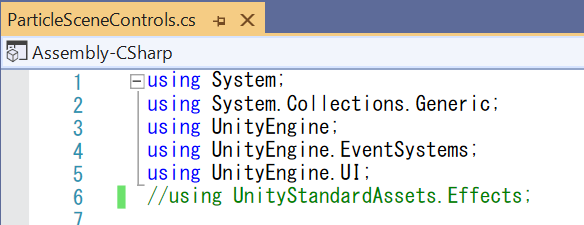
こちらの記事もどうぞ
unity2019LTSにスタンダードアセットを入れたあとのエラー回避方法
Unity2020のStarterAssetsで、TPSプレイヤーだけSceneに出したいとき